인스타그램 릴스 사용 방법 및 없애기
목차
요즘 핫한 인스타그램에서 '릴스' 라는 기능이 생겨 많은 분들이 사용하고 싶어 하는 것 같습니다. 그래서 인스타그램 릴스 사용 방법 그리고 없애기 내용 찾아봤습니다.
인스타그램 릴스 기능을 이용하여 15~30초 정도의 동영상을 만들어 업로드하면 되는건데요. 틱톡처럼 짧은 동영상을 보고 넘기고 하는 것처럼 이제 인스타그램에서도 할 수 있어 인스타그램을 자주 애용하는 사람들이라면 흥미롭지 않을까 생각합니다.
인스타그램 릴스 사용 방법 그리고 없애기 방법 알아보도록 하겠습니다.
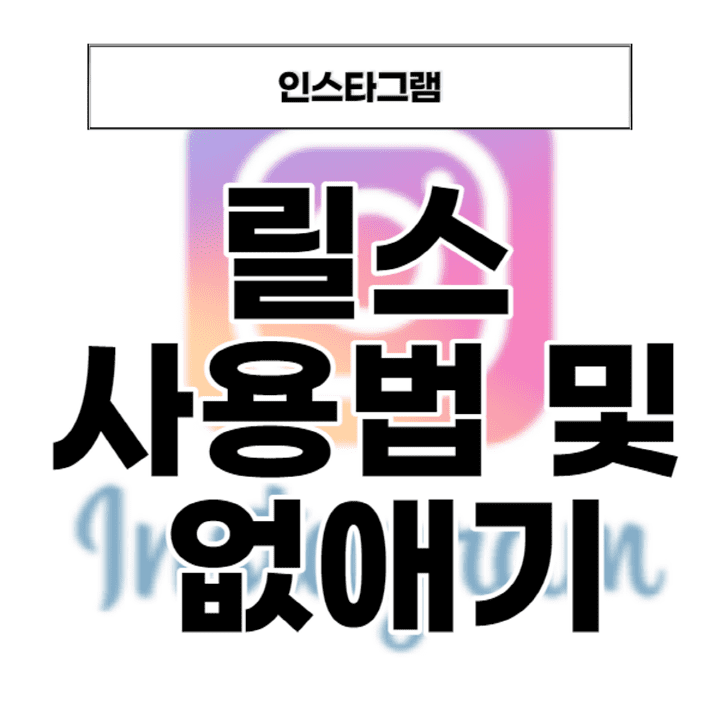
목차
인스타그램 릴스 사용 방법
인스타그램 릴스 사용 방법은 간단한데요.
우선 릴스 사용을 하기 위해서는 인스타그램 가입이 필요하겠죠? 인스타 가입 다들 되어있다고 생각하고 바로 릴스 사용방법 알아볼께요.
릴스를 만들 수 있는 방법은 2가지 방법이 있습니다.
첫 번째 방법은 인스타그램 메인 화면 하단 가운데 동영상 버튼을 클릭해 만드는 것인데요. 이후 우측 상단에 카메라 버튼을 누르면 릴스를 만들 수 있습니다.
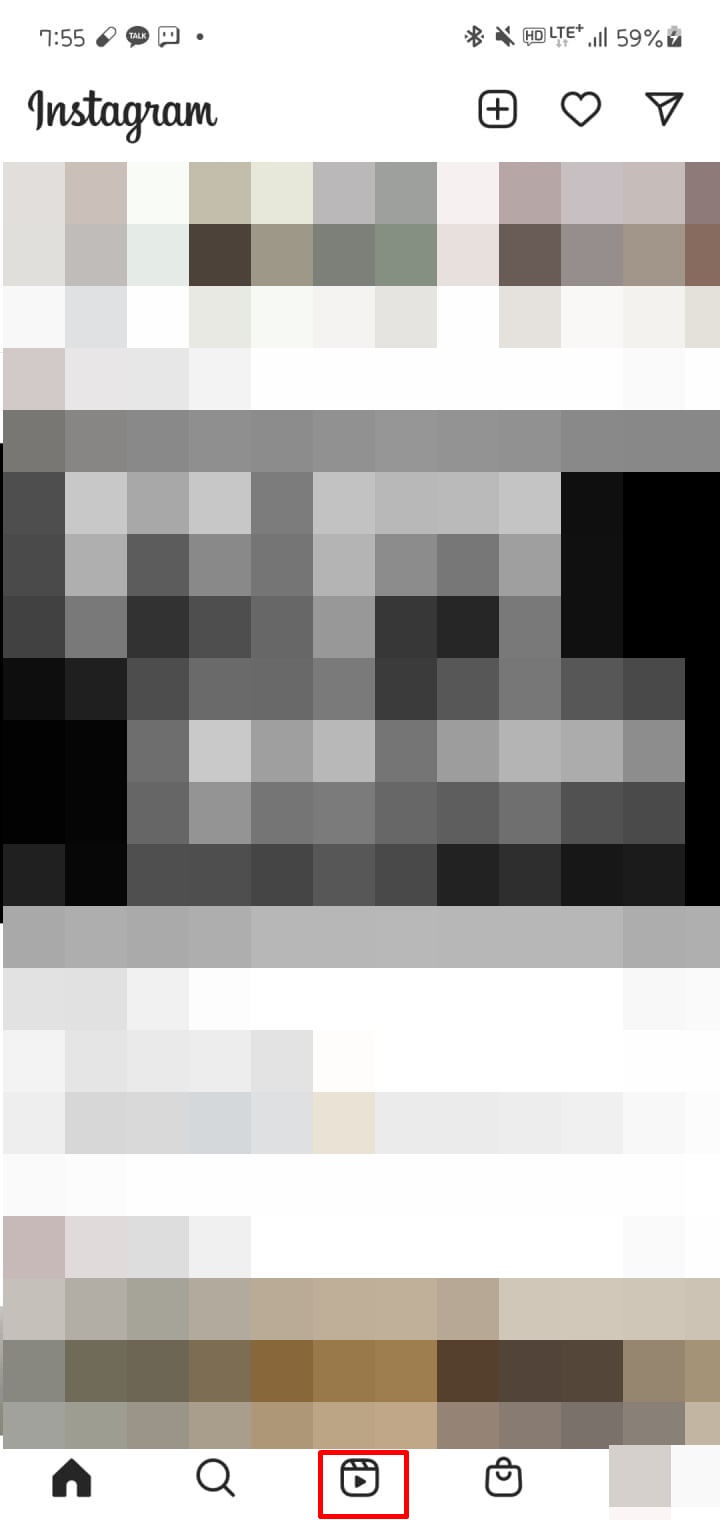

버튼을 클릭하면 릴스를 올린 사람들의 게시물을 볼 수 있는데 이미 많은 셀럽들은 사용하고 있더라고요.
두 번째 방법은 인스타그램 메인 화면 상단 우측에 있는 네모 박스 안에 있는 +버튼을 누르고 하단에 게시물 스토리 릴스 라이브 순으로 목록이 있습니다. 릴스 클릭하면 릴스를 만들 수 있습니다.
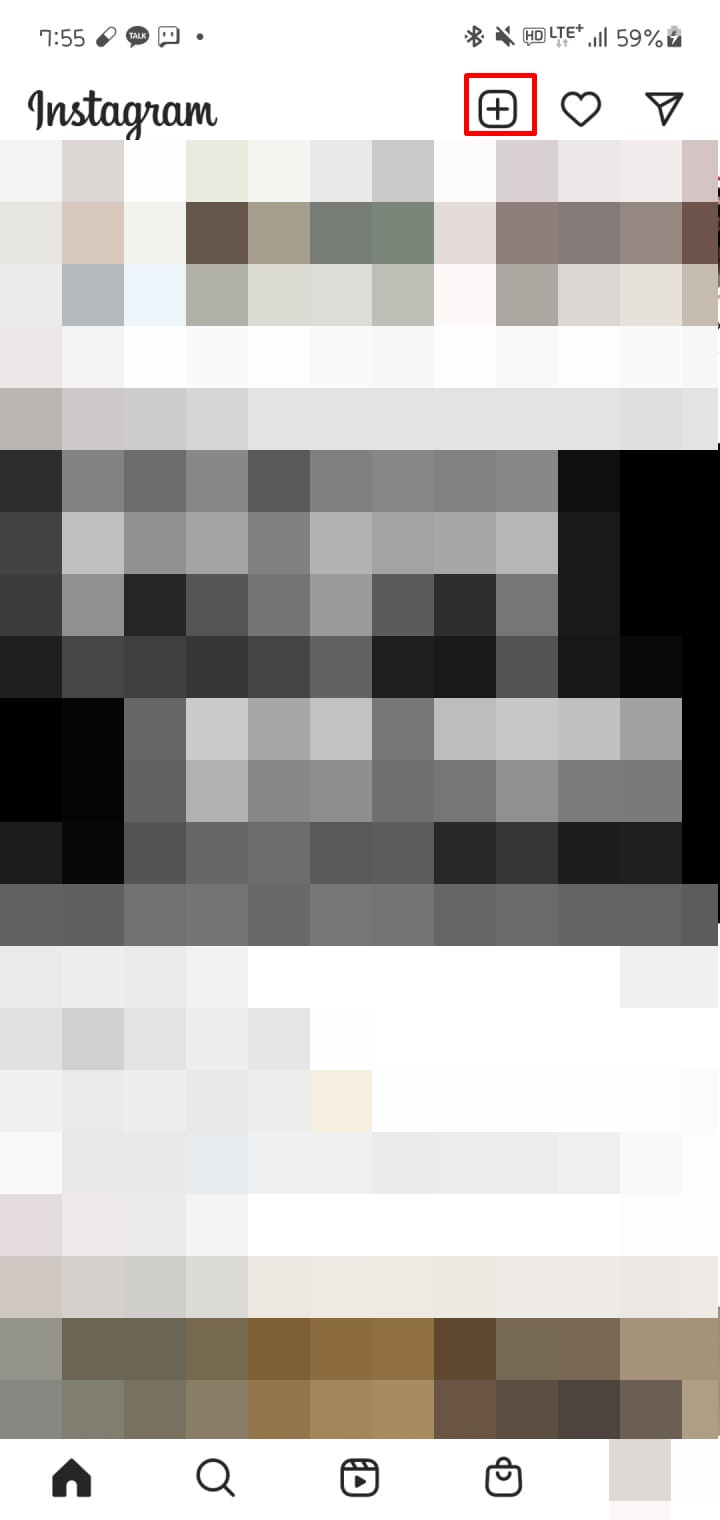
두 가지 방법을 통해 릴스를 만들 수 있습니다.
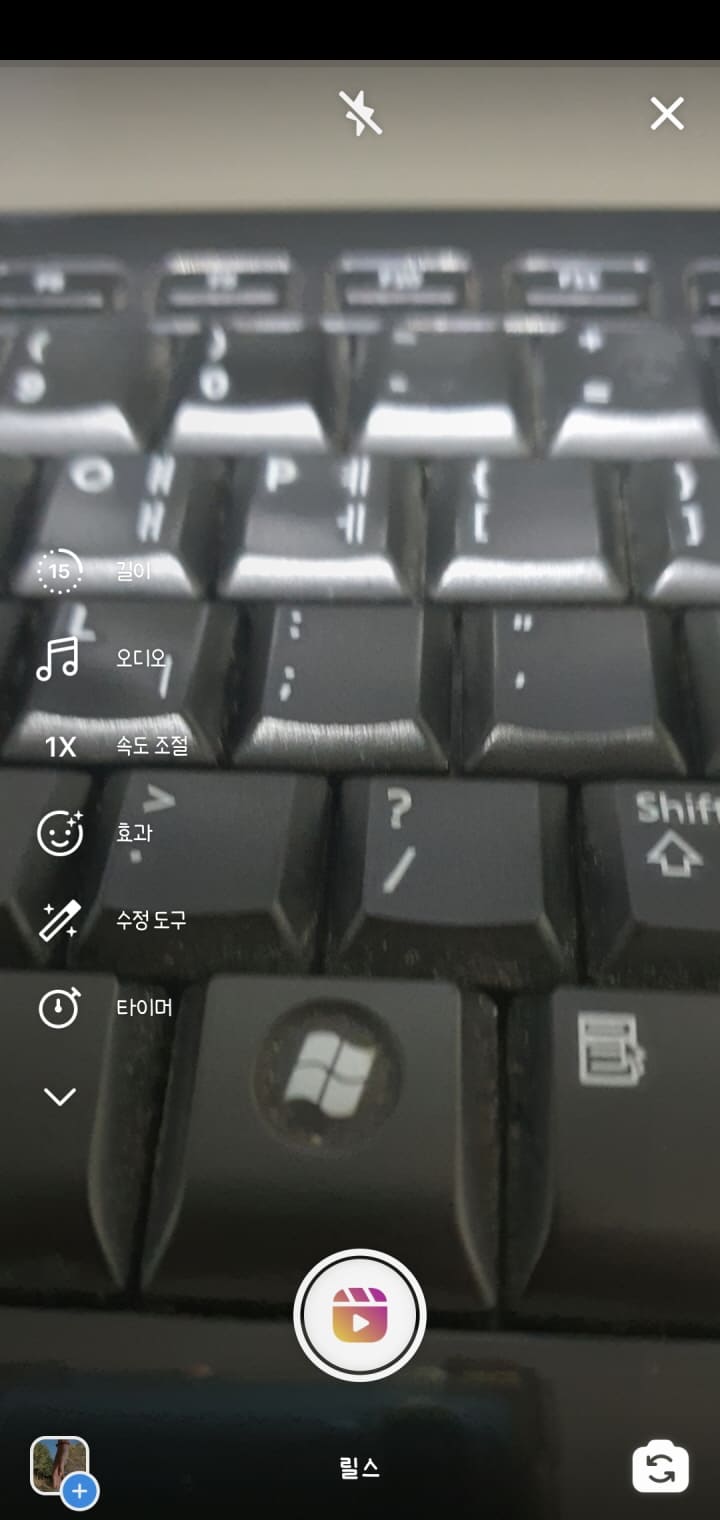
가운데 하단에 있는 버튼을 클릭하면 동영상을 실시간으로 촬영해서 업로드할 수 있고 왼쪽 하단 갤러리를 클릭하면 이미 촬영 한 동영상을 업로드 해 릴스를 만들 수 있습니다.


동영상을 업로드하면 < > 표시가 생기는데 < 클릭하면 동영상을 삭제하거나 수정할 수 있고 > 클릭하면 동영상을 공유할 수 있습니다. 공유하기 전 오디오, 속도, 효과, 수정 도구, 타이머 등을 설정하여 릴스를 만들 수 있습니다.
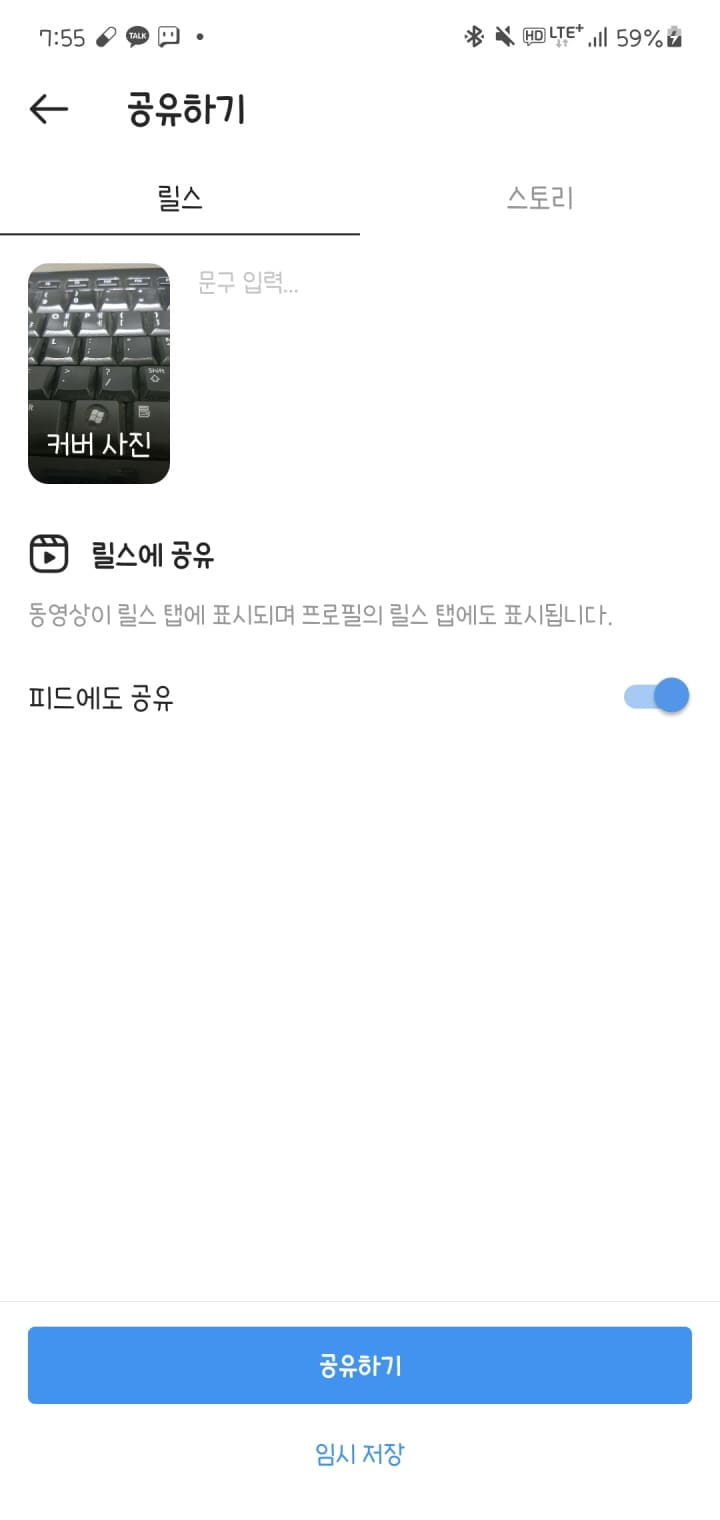
다 만든 릴스는 문구를 입력할 수 있고 피드에 공유할 수 있는 버튼이 있습니다. 취향에 따라 선택하면 되고 모두 완료되었으면 공유하기 버튼을 클릭해 릴스를 최종적으로 만들면 됩니다.
인스타그램 릴스 없애기
인스타그램 릴스 없애기 방법은 아직까지는 없다고 하네요. 그래서 한번 올릴 때 신중히 올려야 될 것 같네요. 이 부분이 불편하다고 인스타그램 측에서 판단하면 언젠가 업데이트되지 않을까 기대하고 있습니다.
인스타그램 릴스 관련 글 잘 보셨나요? 도움이 많이 되셨으면 좋겠습니다.

